Heaven

Support/Moderatorin

Dabei seit: 02.12.2003
Beiträge: 4.014
Herkunft: Nürnberg
 |
|
 O&O FormatRecovery V4 in der Praxis (Update 13.6.2013) O&O FormatRecovery V4 in der Praxis (Update 13.6.2013) |
     |

Achtung, hier handelt es sich um einen nicht mehr aktualisierbaren Artikel, da die betreffende Software nicht mehr hergestellt und vertrieben wird.
Einleitung:
Im Zeitalter der immer größer werdenden Massenspeicher und ihrer vielfältigen Einsatzmöglichkeiten, stellt auch die Datenrettung ein immer wichtigeres Thema dar. Bisher war es jedoch immer so, dass dem Ergebnis einer Datenwiederherstellung die ursprünglichen Pfad- und Dateinamen fehlten. Ein mühevolles erneutes Benennen und Sortieren unserer Daten war die nachfolgend nötige Arbeit. Aber zu allererst waren wir natürlich froh, unsere Daten überhaupt wiederhergestellt zu haben.
Die Software unserer Wahl zur Datenrettung war seinerzeit O&O DiskRecovery 3.0
. Ein neues Tool, welches uns unsere verlorenen Daten sogar mit Pfad- und Dateiname wiederherstellen soll, ist O&O FormatRecovery V4, das wir einem eingehenden Praxis-Test unterzogen haben.
Preise:
- O&O FormatRecovery V4 Personal Edition (Einzelplatzlizenz-Vollversion): 79,90 €
- O&O FormatRecovery V4 Personal Edition (Einzelplatzlizenz-Upgrade): 49,90 €
- O&O FormatRecovery V4 Admin Edition (Einzelplatzlizenz-Vollversion): 300,44 €
- O&O FormatRecovery V4 Admin Edition (Einzelplatzlizenz-Upgrade): 179,80 €
- O&O FormatRecovery V4 Tech Edition (Technikerlizenz-Vollversion): 694,84 €
- O&O FormatRecovery V4 Tech Edition (Technikerlizenz-Upgrade): 416,44 €
Angebote in unserem Partnershop
Hinweis: In seiner neuen Rescue Box bietet O&O Software jetzt ein Bundle aus O&O DiskRecovery V4, O&O FormatRecovery V4 und O&O UnErase V4 an. Dieses Bundle kann nicht nur auf einem laufendem Betriebssystem installiert werden, sondern auch von einer bootfähigen CD Daten wiederherstellen!
In welchen verschiedenen Versionen ist O&O FormatRecovery verfügbar?
Natürlich können wir die Software zuerst einmal kostenlos testen, hier
geht es zum Download. Die Funktionsweise entspricht in etwa der Vollversion, jedoch können wir keine gefundenen Dateien abspeichern. Nach Eingabe des entsprechenden Lizenzcodes wird aus unserer Testversion eine Vollversion.
Diese existiert in 3 verschiedenen Ausführungen und entsprechenden Upgrades, welche sich in Preis und Leistung voneinander unterscheiden.
- Personal Edition: Die Personal Edition umfasst eine Einzelplatzlizenz und ist somit am Besten für den Heimanwender geeignet. Sie hat im Gegensatz zu DiskRecovery keine Einschränkung bei der Menge der wiederherzustellenden Dateien.
- Admin Edition: Die Admin Edition stellt eine personengebundene Lizenz dar. Ihr Einsatz ist beispielsweise auf allen Rechnern eines Unternehmens erlaubt.
- Tech Edition: Die Tech Edition darf auch von Technikern zur Datenrettungsdienstleistung verwandt werden. Die Software wird als Servicelizenz zur Verfügung gestellt und jeder Mitarbeiter kann damit beliebig viele Rechner im Rahmen einer Dienstleistung bearbeiten.
Uns liegt O&O FormatRecovery in der Tech Edition vor.
Was kann FormatRecovery?
FormatRecovery V4 ist in der Lage, Daten aus allen von Windows unterstützten Datenträgern wiederherzustellen. Das schliesst interne und externe Festplatten aller Anschlussarten, Digitalkameras, MP3-Player, USB-Sticks, Speicherkarten, Disketten, CDs und DVDs ein. Die einzige Voraussetzung ist, dass das entsprechende Speichermedium physikalisch von Windows erkannt wird. Dabei spielt es keine Rolle, ob die Daten von Windows gelesen werden können oder nicht.
Format Recovery besitzt neue speziell entwickelte Suchalgorithmen, die das Erkennen und Ignorieren von defekten Sektoren ermöglichen. Deshalb ist eine Datenrettung auch möglich, wenn der Datenträger lediglich ansprechbar ist. Ausserdem ist die Software in der Lage, stark fragmentierte Daten zu finden und zusammenzusetzen.
Der große Unterschied zu anderen Datenrettungsprogrammen ist, dass Daten wiederhergestellt werden können, auch wenn deren komplette Verzeichnis- und Strukturinformationen fehlen.
Des weiteren bietet sich die Möglichkeit auch versteckte und Systemdateien zu finden, womit eine vollständige Rekonstruktion eines Datenträgers möglich wäre, zum Beispiel wenn sich ein komplettes Betriebssystem darauf befindet.
Was kann FormatRecovery nicht?
Hier verhält sich das Programm ganz ähnlich wie schon O&ODiskRecovery, es kann also durchaus sein, dass nicht alle Daten fehlerfrei wiederhergestellt werden können. Dies passiert vor allem dann, wenn die gelöschten Daten schon überschrieben wurden, oder sehr stark fragmentiert sind. Obwohl FormatRecovery durch spezielle Algorithmen mächtiger ist als DiskRecovery, empfiehlt es sich dennoch die Datenträger regelmässig zu defragmentieren.
Auch spielt das ursprünglich verwendete Dateisystem eine große Rolle, mit NTFS ist man auf der sichersten Seite. Dies begründet sich durch die für ein Datenrettungsprogramm besser auffindbare und somit zu rekonstruierende interne Struktur des MFT (Master File Table).
Da es sich um eine Software handelt, ist es natürlich von entscheidender Bedeutung, dass die zu behandelnden Speichermedien funktionsfähig sind. Festplatten welche zum Beispiel im USB-Gehäuse oder im Rechner nicht mehr erkannt werden oder mechanisch defekt sind, bleiben ein Fall für ein professionelles Datenrettungslabor.
Auch wenn wir Tools zum sicheren Löschen von Datenträgern verwendet haben, sind die darauf befindlichen Daten unwiederbringlich verloren.
Systemanforderungen und Rechte
Hardware
- System mit Intel® Pentium III oder vergleichbarem Prozessor
- 128 MB RAM
- 30 MB freier Festplattenspeicher
- CD-ROM-Laufwerk zur Installation (nicht bei Download-Version erforderlich)
- VGA-Grafikkarte mit mindestens 800x600 bei 256 Farben
- Tastatur und Maus
Software
- Windows XP (alle Versionen)
- Windows Server 2003 (alle Versionen)
- Windows 2000 (alle Versionen)
- Windows NT 4.0 (alle Versionen)
Zugriffsrechte
- Zum Installieren von O&O FormatRecovery sind lokale Administrationsrechte die Vorrausetzung
- Während der Installation von O&O FormatRecovery kann man allen Benutzern Zugriff auf die Konfiguration der Software einräumen oder auf Administratorenrechte beschränken
Die Installation
Die Installation von O&O FormatRecovery sollte uns nicht vor größere Probleme stellen, folgende Punkte sind zu beachten:
- Wir starten den PC auf welchem wir O&O FormatRecovery installieren möchten und melden uns als Administrator an.
- Als nächstes starten wir die Installation der Software welche wir entweder vom O&O Webserver herunter geladen oder auf CD bestellt haben.
- Nach der Initialisierung des InstallShield Wizards, folgen wir den Bildschirmanweisungen, akzeptieren die Nutzungsbedingungen, suchen uns einen Installationspfad aus und vergeben bei Bedarf Zugriffsrechte für den aktuellen Benutzer oder alle Benutzer des Computers. Mit einem finalen Klick auf Fertig stellen ist unsere Software installiert.
- Am Besten legen wir uns dann auch sogleich auf unserer Festplatte einen Ordner mit Namen Datenrettung oder vergleichbarem Titel an, welchen wir später ausschließlich als Speicherort für wiederhergestellte Dateien verwenden. Denkt bitte an einen plausiblen Ordnernamen, damit ihr ihn auch wiederfindet!
- Sollten wir schon einen Lizenzkey besitzen, geben wir diesen beim ersten Start der Software ein.
Die Datenrettung in der Praxis
Zum Test der Software verwenden wir einen FAT32 formatierten USB-Stick mit 256 MB Kapazität und bespielen diesen mit Daten. Es befinden sich zwei Ordner, welche MP3's enthalten, und drei Bilddateien darauf.

Anschließen formatieren wir unseren USB-Stick über Windows ohne die Option "Schnellformatierung" zu verwenden.
Wir starten O&O FormatRecovery und werden mit dem folgenden Bild begrüßt:

Nach einem Klick auf Weiter sehen wir eine Auflistung der sich im und am Rechner befindlichen Datenträger und markieren unseren USB-Stick, Laufwerk P:.

Sollte er nicht angezeigt werden, ist es nötig die Schaltfläche Laufwerke aktualisieren zu betätigen. Nun könnten wir eigentlich gleich mit Weiter fortfahren, allerdings empfiehlt es sich das Laufwerk analysieren zu lassen, es ist möglich dass sich die Datenausbeute dadurch erhöht. Also geht es weiter mit einem Klick auf Laufwerk analysieren.
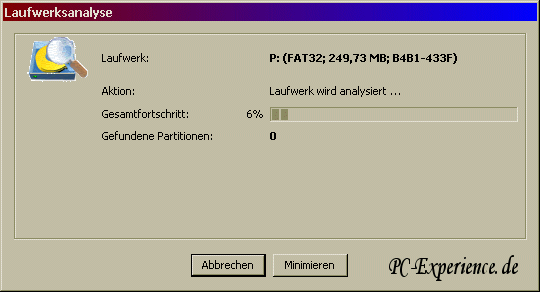
Nachdem die Analyse beendet ist wird das folgende Bild angezeigt:

Hier legen wir die Einstellungen für unsere Datenrettung fest, das Programm bietet mehrere Optionen.
Leere Verzeichnisse wiederherstellen:
Mit dieser Auswahl stellt O&O FormatRecovery auch leere Verzeichnisse wieder her. Das ist zum Beispiel sinnvoll, wenn wir Verzeichnisstrukturen mit mehreren ineinander verschachtelten Verzeichnissen retten wollen.
Leere Dateien wiederherstellen:
Wählen wir diesen Punkt aus, dann werden auch Dateien wiederhergestellt, in welchen sich keine Daten befinden.
System- und versteckte Dateien als solche wiederherstellen:
Legen wir diese Option fest, dann versucht das Programm die ursprünglichen Attribute der Dateien zu erhalten (versteckt, Systemdatei), dies ist nötig wenn wir beispielsweise eine installierte Software oder gar ein Betriebssystem wiederherstellen wollen.
Die beiden ersten Punkte sind standardmäßig aktiviert, so übernehmen wir sie für unseren Test.
Mit einem Klick auf Weiter gelangen wir zu den erweiterten Optionen.

Laufwerksfehler ignorieren:
Wählen wir diesen Punkt aus, dann weisen wir O&O FormatRecovery an, defekte Sektoren auf unserem Datenträger zu überspringen.
Gefundene Dateien automatisch nach der Suche speichern:
Ist diese Option gesetzt, werden alle gefundenen Dateien gleich nach der Suche abgespeichert. Dies bietet sich zum Beispiel bei sehr großen Datenträgern an, bei welchen die Datenrettung lange dauert und wir sie nicht über die gesamte Zeit beaufsichtigen wollen. Das Programm wird dann im nächsten Schritt nach dem Ablagepfad für die Dateien fragen.
Wir wählen nur den Punkt Laufwerksfehler ignorieren aus und klicken auf Weiter um unseren USB-Stick durchsuchen zu lassen.

Nach dem Abschluss der Suche wird uns folgendes Ergebnis angezeigt:

Hier wird nun die Liste der gefundenen Dateien angezeigt und wir können wählen, welche wiederhergestellt werden sollen. Haben wir unsere Auswahl beendet, klicken wir auf Weiter und werden aufgefordert den Speicherort anzugeben.

Hier wählen wir mit Hilfe von Suchen… unseren vorher angelegten Ordner für Datenrettungen aus. Einen Bericht können wir uns auch noch anfertigen lassen.
Nach einem Klick auf Weiter erscheint eine Warnung, da unser Ordner schon existiert.

Diese bestätigen wir mit Ok und die Speicherung der gefundenen Dateien startet.

Wurde die Datenwiederherstellung vollendet, sehen wir folgendes Bild:

Über die Schaltfläche Zielverzeichnis öffnen können wir uns die wiederhergestellten Dateien sofort anzeigen lassen. Der angelegte Bericht ist im RTF-Format verfügbar und über Bericht öffnen einzusehen. Mit einem Klick auf Fertig stellen verlassen wir O&O FormatRecovery.
Das Ergebnis unserer Datenrettung sieht nun so aus:

Vergleichen wir dies mit der Struktur und dem Inhalt unseres USB-Sticks vor der Formatierung fällt uns auf, dass die MP3's ohne ihre zugehörigen Ordner wiederhergestellt wurden und auch die Dateinamen zum Teil nicht komplett sind. Dies liegt eindeutig an dem Dateisystem FAT welches intern - egal um welche Art FAT es sich handelt - immer nur in der Lage ist achtstellige Dateinamen zu verwalten. Bei den höheren Versionen von FAT existieren mehrere Dateinameneinträge, um den langen Namen zu realisieren. FormatRecovery prüft, ob alle Einträge zu einem Dateinamen passen könnten, ist dies nicht der Fall, werden die Namen entsprechend abgeschnitten.
Auch auf das Dateisystem FAT zurückzuführen ist, dass die vorherigen Ordner komplett fehlen, da sie nach einer Formatierung nicht mehr gefunden werden können.
Unsere drei Bild-Dateien wurden überhaupt nicht wiederhergestellt. Hier liegt das Problem im Moment noch an der Softwareversion von FormatRecovery. In späteren Revisionen soll eine Option zum Einstellen der Prüfungsgenauigkeit zu Verfügung stehen, welche es ermöglicht mehr Dateien zu finden.
Der gleiche Test wurde noch einmal auf einer mit NTFS formatierten UBS-Festplattenpartition durchgeführt. Hier wurden die Bilddateien korrekt wiederhergestellt und auch die Ordner samt Inhalt lückenlos gefunden. Dies liegt an der internen Struktur von NTFS, wie wir schon im Absatz Was kann eine Datenrettungssoftware nicht? erwähnt haben.
Sehen wir uns die Datei FormatRecoveryBericht.rtf an, fällt uns auf, dass unter dem Punkt Alle Daten wiederherstellen: nicht aktiviert auftaucht. Dies ist kein Grund zur Beunruhigung, der Eintrag im Protokoll entsteht, weil wir keinen Haken bei Gefundene Dateien automatisch nach der Suche speichern gesetzt haben.
Fazit
O&O Software liefert mit FormatRecovery V4 eine mächtige Datenrettungssoftware, welche das bekannte und von uns auch schon vorgestellte DiskRecovery ergänzt und erweitert. Das Programm ist einfach zu installieren und intuitiv zu bedienen.
Die Neuerung, dass Dateinamen erhalten bleiben, ist ein weiterer Pluspunkt. Auch hier sind aber nach einer Datenrettung oftmals Nacharbeiten erforderlich. Da die Dateinamen nicht verworfen werden und unter NTFS komplett erhalten bleiben, gestaltet sich dies aber wesentlich einfacher als bei anderen Programmen.
Wie bei jeder Datenwiederherstellung kann es vorkommen, dass Dateien fehlen oder unbrauchbar sind.
Um die Datenintegrität und die eventuelle Rechtezuweisung so gut als möglich zu behalten, sollten die Datenträger grundsätzlich mit NTFS formatiert sein. Bei allen FAT-Dateisystemen kann es leichter zu Verlusten oder schlichtweg "Durcheinander" kommen.
Trotzdem sollte man aber grundsätzlich genug Vorsorge betreiben, um einen Datenverlust erst gar nicht entstehen zu lassen. Es bietet sich an, Images der Datenträger anzulegen und diese regelmäßig zu aktualisieren, beziehungsweise wichtige Dateien auf CD/DVD-RW zu sichern. Außerdem ist natürlich das Betriebssystem so sicher und up-to-date wie möglich zu halten, denn auch Malware kann zu erheblichen Datenverlusten führen.
Weiterführende Links
O&O Software
O&O DiskRecovery in der Praxis
Partitionieren: Die Fakten... und Windows XP-Workshop
Festplatten: Diagnosetools, Freischaltung der Transfermodi und Datenrettung
Symantec Norton Ghost 9.0 -Workaround-
Heaven
|
|















